- Ако се ваш ГоГ Галаки не покреће, ово ће вас спречити да можете да играте своје омиљене игре.
- Да бисте започели решавање овог проблема, онемогућите антивирусни софтвер, ресетујте мрежни адаптер и следите следеће методе.
- Слободно истражите наше детаљне Веб Аппс Хуб за корисније информације о овој теми.
- Размислите о обележавању наших опсежних ГоГ сецтион за још сјајних водича.
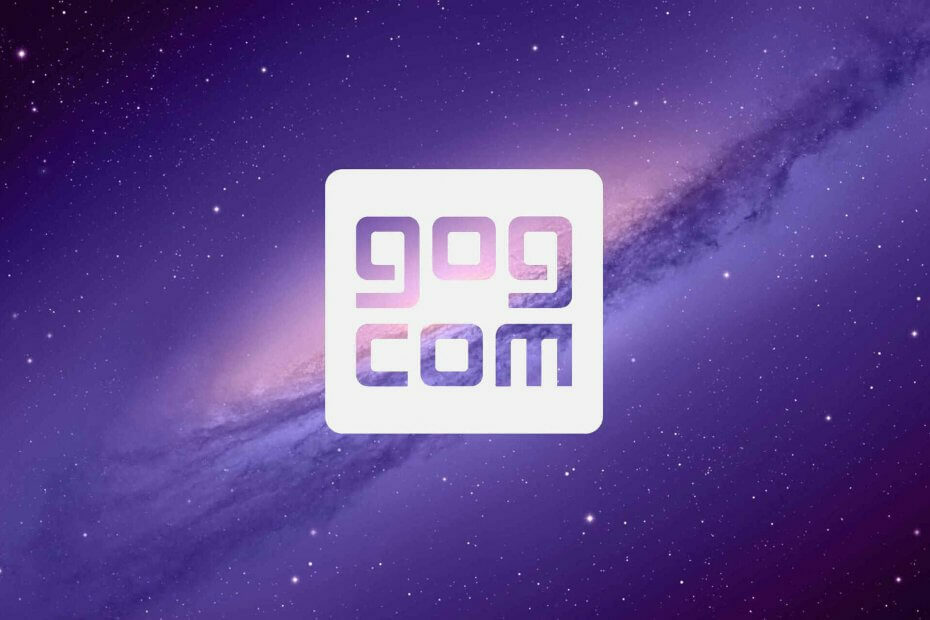
Овај софтвер ће одржавати и покретати управљачке програме, чиме ће се заштитити од уобичајених рачунарских грешака и квара хардвера. Проверите све своје управљачке програме у 3 једноставна корака:
- Преузмите ДриверФик (верификована датотека за преузимање).
- Кликните Покрените скенирање да бисте пронашли све проблематичне управљачке програме.
- Кликните Ажурирај управљачке програме да бисте добили нове верзије и избегли кварове у систему.
- ДриверФик је преузео 0 читаоци овог месеца.
ГОГ Галаки је клијентски софтвер за ГОГ који је упоредив са Стеам-ом. Ово је софтвер за покретање игара помоћу којег корисници могу да преузимају наслове са ГОГ.ЦОМ и организују библиотеке игара. Помоћу ГОГ Галаки можете да увозите и организујете игре на више платформи.
Међутим, корисници су пријавили неколико проблема за ГОГ Галаки на његовом форуму за подршку. Неки корисници ГОГ Галаки-а наилазе на проблеме са везом, док други не могу отворити клијентски софтвер или покренути игре из њега. Погледајте неке од резолуција у наставку ако треба да поправите да ГОГ Галаки не покреће игре, не отвара или не повезује.
Шта могу да урадим ако ГОГ Галаки не ради?
ГОГ Галаки није повезан

Ресетујте мрежни адаптер
- Кликните Откуцајте овде за претрагу дугме.
- Улазни цмд у пољу за претрагу.
- Затим кликните десним тастером миша Командна линија и изаберите Покрени као администратор опција за отварање повишеног ЦП прозора.
- Затим укуцајте нетсх винсоцк ресетујте и притисните тастер Ентер.
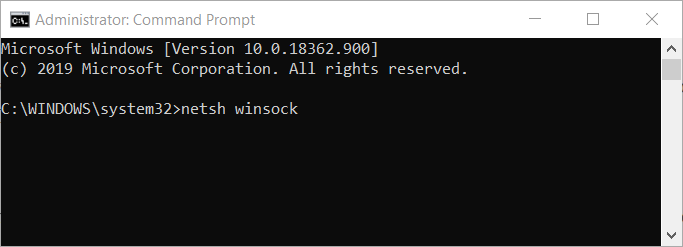
- Затворите командну линију када се изврши ресетовање Винсоцка.
- Након тога, поново покрените Виндовс.
Онемогућите антивирусне услужне програме
ГОГ Галаки није повезао грешке код одређених игара, као што је Гвент, могу настати због независних произвођача антивирусни услужни програми.
Ако се приликом покушаја играња одређене игре догоди грешка ГОГ везе, покушајте да онемогућите антивирусни софтвер.
Да бисте то урадили, кликните десним тастером миша на икону системске палете антивирусног софтвера и одаберите неку врсту онемогућавања или искључивања. Изаберите да онемогућите независни антивирусни софтвер најмање један сат ако можете.
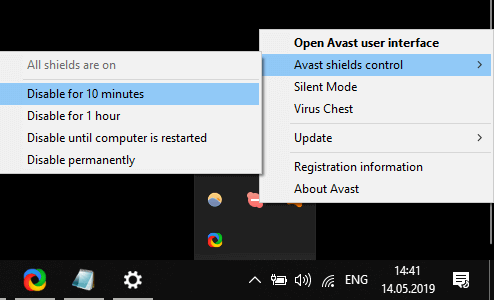
Алтернативно, покушајте да додате неколико директоријума ГОГ Галаки на антивирусни софтвер. Ставите директоријуме ГалакиЦлиент и ГОГ.цом на белу листу.
ГОГ Галаки се не отвара
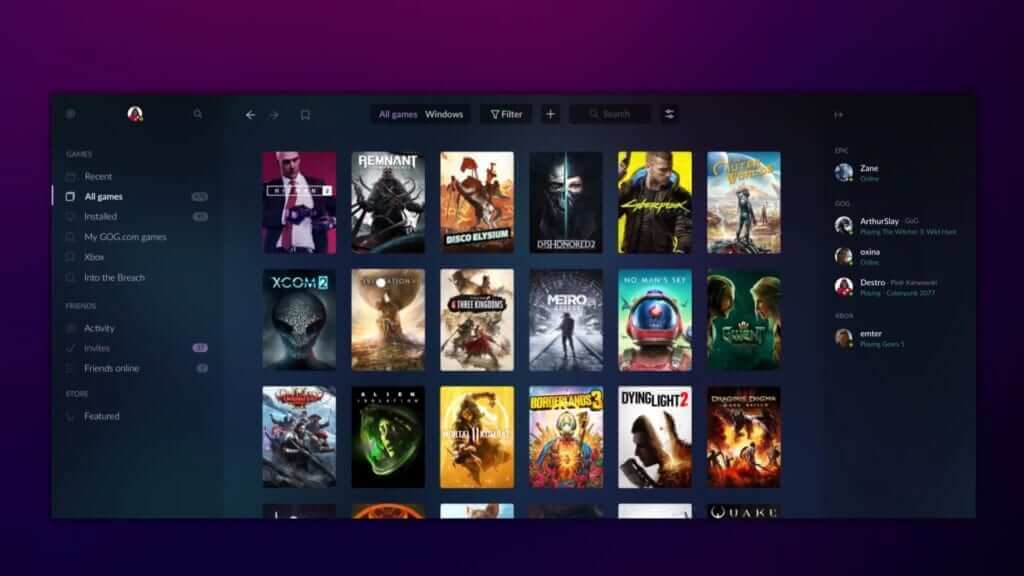
- Омогући ДирецтПлаи за покретање софтвер.
- Ентер аппвиз.цпл у Рун и изаберите У реду опција. (Укључи ДирецтПлаи)
- Кликните Укључити или искључити карактеристике Виндовса да отворите прозор на снимку директно испод.
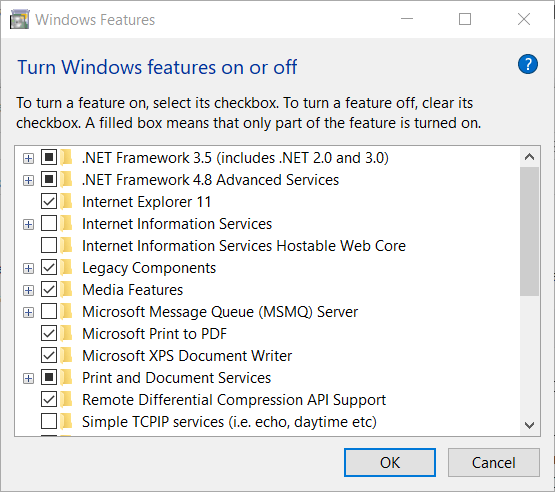
- Кликните наслеђе компоненте за проширење те категорије.
- Изаберите ДирецтПлаи опција.
- Кликните У реду дугме.
ГОГ Галаки се не покреће

ГОГ Галаки провери да поправка не ради
Покрените игре изван ГОГ Галаки
- Отворите Филе Екплорер.
- Отворите директоријум података ГОГ игре.
- Затим кликните ЕКСЕ датотеку за игру коју не можете да отворите из клијентског софтвера ГОГ Галаки.
Онемогућите опцију Покрени овај програм као администратор за игре
- Отворите прозор Филе Екплорер-а.
- Отворите инсталациони директоријум за игру која се не покреће.
- Кликните десним тастером миша на ЕКСЕ игре да бисте изабрали Својства.
- Изаберите картицу Компатибилност на снимку директно испод.
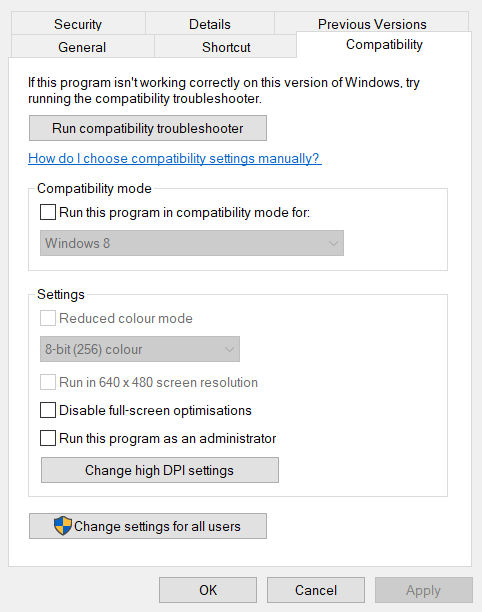
- Опозовите избор Покрените овај програм као администратор поље за потврду.
- Кликните Применити опција.
- притисните У реду дугме.
Дакле, на тај начин можете поправити да се ГОГ Галаки не отвара, не покреће игре или се повезује. Ако су вам потребна додатна решења, погледајте ГОГ центар за подршку са којих можете поднети захтеве за подршку.
Често постављана питања
Ако ваш ГОГ Галаки не ради на оперативном систему Виндовс 10, требало би да следите методе представљене у нашем ГоГ Галаки не покретању поправке.
Да, можете, како је наведено у нашем детаљном тексту Увоз чланка Стеам игара.
Све зависи од личне перспективе, али ГОГ Галаки има неке нове функције. Ако сте наишли на проблеме приликом подешавања софтвера, погледајте наш Водич за инсталацију ГоГ Галаки-а није успео.
![ГоГ Галаки мутни текст / вид [Фулл ФИКС]](/f/caf2b2a0df1336e324e69f8ecf5fe5ef.jpg?width=300&height=460)
![Како да решите проблем са белим екраном Гог Галаки [Цео водич]](/f/fc6b5349ee7955a51870840ed05e0828.jpg?width=300&height=460)
![Инсталација ГОГ Галаки није успела / грешка у конфигурацији [решено]](/f/4c921038fdf64dcd1c59ae70ac75e990.jpg?width=300&height=460)